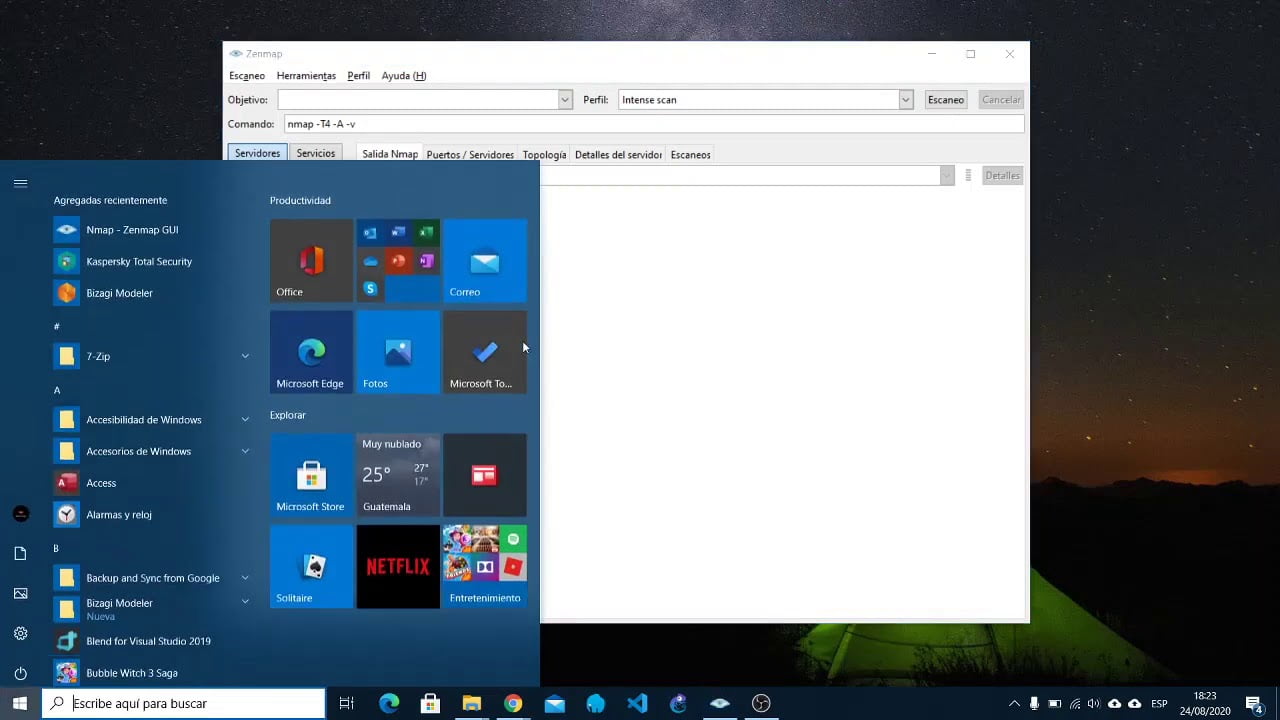
En el mundo de la informática, la seguridad es una de las principales preocupaciones. Por esta razón, resulta fundamental conocer las vulnerabilidades de nuestro sistema y saber cómo protegernos de posibles ataques. En este sentido, Nmap es una herramienta muy útil para descubrir los puertos de red y detectar posibles fallos en nuestro sistema. En esta guía paso a paso, aprenderás a utilizar Nmap en Windows 10 de manera sencilla y eficiente. Descubre cómo funciona esta herramienta y cómo puedes utilizarla para proteger tu red. ¡No te pierdas esta guía completa!
Guía completa: Cómo hacer un escaneo de puertos con Nmap paso a paso
Introducción
Nmap es una herramienta de exploración de red muy popular que se utiliza para encontrar hosts y servicios en una red. Uno de los usos más comunes de Nmap es escanear los puertos de un sistema para descubrir posibles vulnerabilidades. En esta guía, te mostraremos cómo hacer un escaneo de puertos con Nmap paso a paso.
Paso 1: Descarga e Instalación
Lo primero que debes hacer es descargar e instalar Nmap en tu sistema. Puedes descargar la última versión de Nmap desde la página oficial de descarga de Nmap. Una vez que hayas descargado el archivo de instalación, sigue las instrucciones para instalar Nmap en tu sistema.
Paso 2: Abre la línea de comandos
Después de instalar Nmap, abre la línea de comandos de Windows. Puedes hacer esto presionando la tecla de Windows + R y escribiendo «cmd» en el campo de búsqueda.
Paso 3: Ejecutar el comando Nmap
Una vez que estés en la línea de comandos, escribe el comando «nmap» seguido de la dirección IP del sistema que deseas escanear. Por ejemplo, si deseas escanear el sistema con la dirección IP 192.168.1.1, escribe el siguiente comando:
nmap 192.168.1.1
Este comando escaneará todos los puertos abiertos en el sistema con la dirección IP 192.168.1.1. Dependiendo del tamaño de la red y la cantidad de puertos que se estén escaneando, el escaneo puede tardar varios minutos.
Paso 4: Analizar los resultados
Una vez que el escaneo haya finalizado, Nmap mostrará una lista de los puertos que están abiertos en el sistema. Los puertos que se muestran en verde son puertos abiertos, mientras que los puertos en rojo son puertos cerrados.
Además, Nmap también mostrará información sobre los servicios que se están ejecutando en los puertos abiertos. Esta información puede ser útil para determinar posibles vulnerabilidades en el sistema.
Descubre el servicio en un puerto específico con el comando Nmap
Nmap es una herramienta poderosa que te permite descubrir los puertos abiertos en una red. Sin embargo, no solo te muestra los puertos, sino que también puede identificar los servicios que se están ejecutando en cada puerto.
Si deseas descubrir qué servicios se están ejecutando en un puerto específico, puedes utilizar el siguiente comando de Nmap:
nmap -sV -p [puerto] [dirección IP o nombre de host]
Este comando utiliza la opción -sV para realizar una detección de versiones en los servicios que se encuentran en el puerto especificado. También utiliza la opción -p para especificar el puerto que deseas escanear y la dirección IP o nombre de host del objetivo.
Por ejemplo, si deseas descubrir qué servicio se está ejecutando en el puerto 80 de un sitio web, puedes utilizar el siguiente comando:
nmap -sV -p 80 www.ejemplo.com
Este comando escaneará el puerto 80 en www.ejemplo.com y te mostrará el servicio que se está ejecutando en ese puerto. Puede que te muestre algo como lo siguiente:
PORT STATE SERVICE VERSION
80/tcp open http Apache httpd 2.4.18 ((Ubuntu))
En este ejemplo, Nmap ha descubierto que el servicio que se está ejecutando en el puerto 80 es Apache httpd 2.4.18 en un sistema operativo Ubuntu.
Descubre la cantidad de puertos que Nmap escanea por defecto: Todo lo que necesitas saber
Si estás buscando una herramienta de escaneo de puertos para Windows 10, Nmap es una excelente opción. Pero antes de comenzar a utilizarla, es importante saber cuántos puertos escanea por defecto esta herramienta.
Por defecto, Nmap escanea 1000 puertos. Pero, ¿qué significa esto? ¿Cómo se determinan los puertos que se van a escanear?
En realidad, los puertos que se escanean por defecto son los más comunes, es decir, aquellos que se utilizan con mayor frecuencia en la mayoría de los sistemas. Estos puertos van desde el 1 al 1024. Sin embargo, es importante destacar que Nmap también puede escanear otros puertos adicionales, dependiendo de las opciones que se hayan seleccionado.
Entonces, ¿cómo puedes saber cuántos puertos se están escaneando en cada momento? La respuesta es simple: utilizando la opción «-v» o «-vv» al ejecutar Nmap. Estas opciones te permiten ver el progreso del escaneo y la cantidad de puertos que se han escaneado hasta el momento.
Por ejemplo, si utilizas el comando «nmap -v target», podrás ver el progreso del escaneo en tiempo real y la cantidad de puertos que se han escaneado. Si quieres ver aún más detalles, puedes utilizar la opción «-vv», que te mostrará información más detallada sobre el escaneo.
Si quieres saber cuántos puertos se están escaneando en cada momento, puedes utilizar las opciones «-v» o «-vv». Con esta información, estarás preparado para utilizar Nmap de manera más efectiva.
Descubre las infinitas posibilidades de Nmap para asegurar tu red y mejorar tu seguridad
Si eres un administrador de redes o simplemente estás preocupado por la seguridad de tus dispositivos, Nmap es una herramienta esencial que debes tener en tu arsenal. Con esta guía paso a paso de Nmap para Windows 10, podrás descubrir tus puertos de red y mejorar la seguridad de tu red.
¿Qué es Nmap y por qué es importante?
Nmap es una herramienta de código abierto que se utiliza para explorar y mapear redes. Permite a los administradores de redes descubrir dispositivos conectados a la red y los servicios que están ejecutando. También puede detectar vulnerabilidades de seguridad que pueden ser explotadas por los atacantes.
Con la ayuda de Nmap, puedes escanear tus dispositivos y puertos de red para descubrir cualquier posible vulnerabilidad. Esto te ayuda a fortalecer la seguridad de tu red y prevenir posibles ataques.
Guía paso a paso de Nmap para Windows 10
Para comenzar a utilizar Nmap en Windows 10, sigue estos sencillos pasos:
- Descarga e instala Nmap en tu dispositivo Windows 10.
- Abre la línea de comandos de Windows presionando la tecla de Windows + R y escribiendo «cmd».
- Ejecuta el comando «nmap -sn [dirección IP]» para escanear los dispositivos conectados a la red. Este comando te mostrará una lista de direcciones IP y nombres de host de los dispositivos conectados.
- Para escanear los puertos de un dispositivo en particular, ejecuta el comando «nmap [dirección IP]». Este comando te mostrará una lista de puertos abiertos y servicios que se están ejecutando en el dispositivo.
- Para escanear los puertos de todos los dispositivos en la red, ejecuta el comando «nmap -p [rango de puertos] [dirección IP de la red]». Este comando te mostrará una lista de puertos abiertos en todos los dispositivos conectados a la red.
Descubre las infinitas posibilidades de Nmap para asegurar tu red y mejorar tu seguridad
Nmap es una herramienta poderosa que te permite descubrir las vulnerabilidades de seguridad de tu red y prevenir posibles ataques. Con su capacidad de escanear dispositivos y puertos de red, puedes detectar posibles amenazas y tomar medidas para fortalecer la seguridad de tu red.
Con la guía paso a paso de Nmap para Windows 10, puedes descubrir tus puertos de red y mejorar la seguridad de tu red. ¡Descubre las infinitas posibilidades de Nmap y asegura tu red hoy mismo!
En conclusión, Nmap es una herramienta fundamental para cualquier administrador de redes que desee tener un control completo sobre los dispositivos conectados a su red. Con esta guía paso a paso, hemos visto cómo utilizar Nmap en Windows 10 para descubrir los puertos de red abiertos y cerrados, así como para identificar los sistemas operativos y servicios que se están ejecutando en cada dispositivo. Esperamos que esta guía te haya sido útil y que puedas aprovechar al máximo todas las funcionalidades que ofrece Nmap para el mantenimiento y seguridad de tu red.
